V roku 2012, keď spoločnosť Microsoft vydala ukážkové zostavenie balíka Office 2013, v zozname tém chýbala tmavošedá téma. Používatelia, ktorí vyskúšali a vyskúšali Office 2013 Preview, poslali spoločnosti Microsoft spätnú väzbu so žiadosťou o zahrnutie tmavošedej témy do finálnej verzie balíka Office 2013. Napriek tomu kancelársky tím ponúkol v Office 2013 svetlošedú tému a pomenoval ju ako Dark Grey!
Pre tých, ktorým pri používaní Office 2013 chýbala tmavošedá téma, je tu dobrá správa. Spoločnosť Microsoft zahrnula do svojej najnovšej verzie balíka Office Office pre počítač, Office 2016, tmavošedú tému.
Ako pravdepodobne viete, Office 2013 obsahuje iba tri témy: biela, svetlošedá a tmavošedá. Tmavošedá téma v Office 2013 nie je v skutočnosti tmavá a je svetlá v porovnaní s tmavošedou témou v Office 2010.
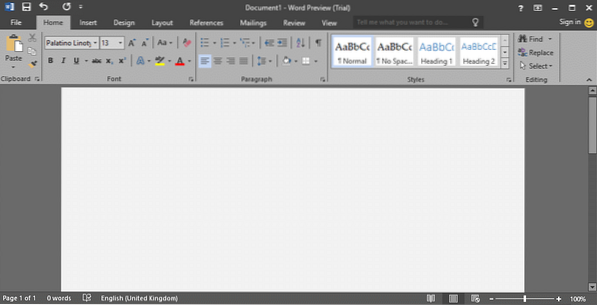
Na rozdiel od Office 2013 prichádza Office 2016 s celkom piatimi témami: biela (rovnaká ako v Office 2013), farebná (nová téma), svetlošedá (rovnaká ako v Office 2013), stredne šedá (známa ako tmavošedá v Office) 2013) a Dark Gray (nová téma).
Ako môžete vidieť na obrázku vyššie, na rozdiel od tmavošedej témy v balíku Office 2013, Tmavošedá téma ponúkaná v Office 2016 je v skutočnosti tmavá a ľahko očná. Pre mnohých to môže znieť ako drobná funkcia, ale na celom svete sa milióny používateľov sťažujú na nedostatok tejto skutočnej tmavošedej témy v Office 2013.
S predvoleným nastavením je farebná téma nastavená ako predvolená téma v balíku Office 2016. Farebný motív zobrazuje každú aplikáciu balíka Office 2016 v inej farbe. Aj keď je predvolená farebná téma elegantná, nie je to pre používateľov, ktorí uprednostňujú tému ľahko viditeľnú pre oči.
Ak dávate prednosť použitiu tmavošedej témy, ktorá sa predvolene nepoužíva, zmeňte predvolený motív na tmavošedú v Office 2016 podľa pokynov uvedených nižšie.
Povoliť tmavošedý motív v Office 2016
Metóda 1
Krok 1: Otvorte ľubovoľnú aplikáciu Office 2016.
Krok 2: Kliknite Súbor ponuku a potom kliknite na ikonu možnosti.
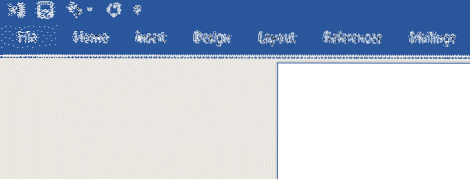
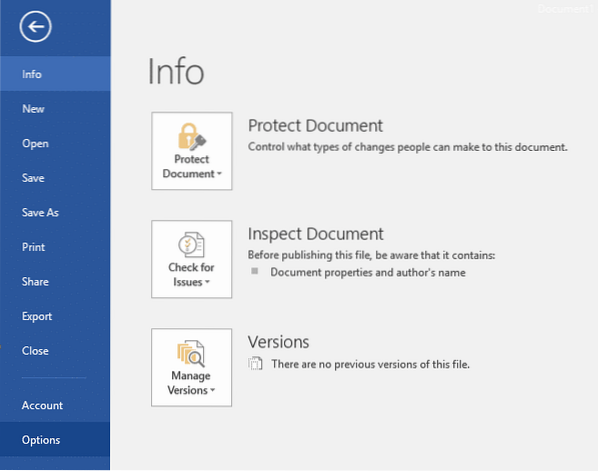
Krok 3: Pod Všeobecné karta (predvolene vybratá), vyhľadajte pomenovanú možnosť Kancelárska téma.
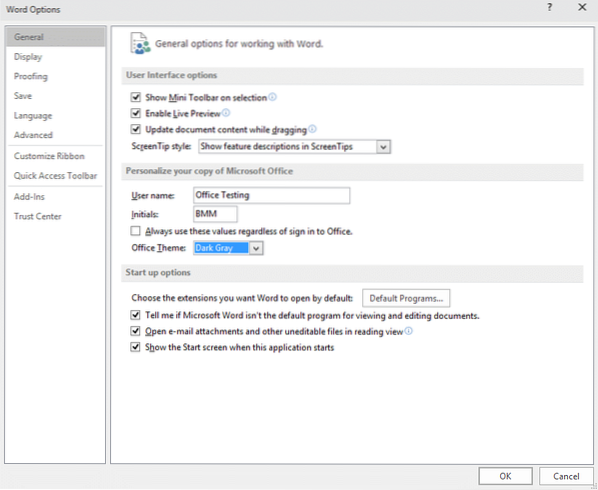
Krok 4: Vyberte Tmavo-sivá z rozbaľovacej ponuky vyberte požadovaný motív a potom kliknite na tlačidlo OK.
Upozorňujeme, že novo vybraný motív sa objaví aj v iných aplikáciách balíka Office. Napríklad ak ste ako tému v programe Word nastavili tmavošedú farbu, rovnaká téma sa zobrazí aj v aplikáciách Excel a PowerPoint.
Metóda 2
Krok 1: Spustite aplikáciu Office 2016.
Krok 2: Kliknite na ikonu Súbor ponuku a potom kliknite na ikonu Účet.
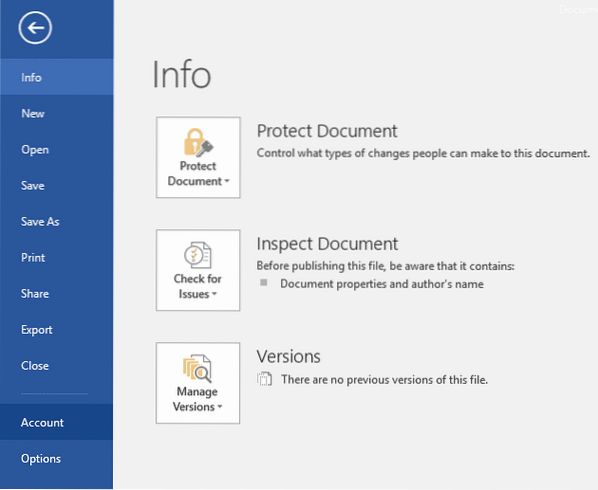
Krok 3: Na pravej strane pod Kancelárska téma oddiel, vyberte Tmavo-sivá téma. To je všetko!
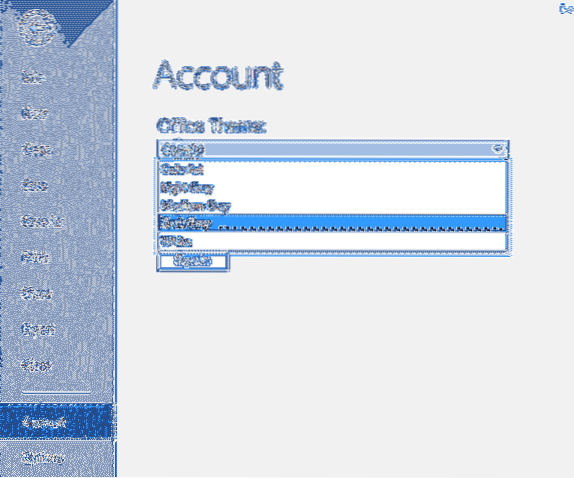
Dúfam, že to pomôže!
 Phenquestions
Phenquestions


